今日のコンピューター機器(PC、 Mac、スマートフォン)は、独自のオペレーティングシステムを実行するのに十分強力です。 あなたがから来た場合、私たちはMacをいじることに興味がありましたか? Windows 彼らの言うことが写真とビデオの編集の王様であるかどうかを調べるために、または逆の方法でmacOSエコシステムの少しの間外に出たいだけです。
そして、私たちは多種多様ですが 仮想化ソフトウェアまたはハイパーバイザーの 、必要以上のリソースを犠牲にすることなく、ニーズに最適なソフトウェアを見つけるために、使用する用途を明確にする必要があります。 VirtualBoxは、この目的で最もよく知られているプログラムのXNUMXつです。 オペレーティングシステムを仮想化するための無料のオープンソースで包括的なオプション。 しかし、それだけではありません。 これらは、Windows、macOS、およびで使用できるVirtualBoxの最良の代替手段です。 Linux.
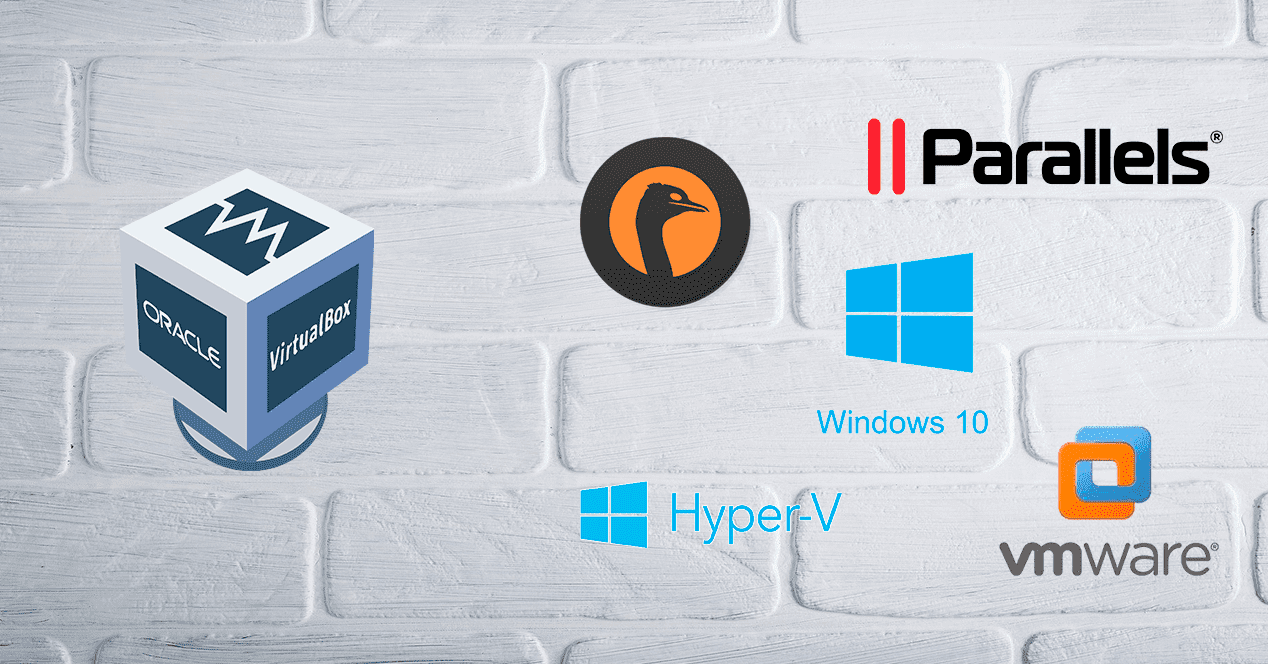
VMware Workstationの
VMwareは、20年以上の経験と市場での継続的な開発により、VirtualBoxと競合しています。 使用目的に応じて、XNUMX種類のバージョンがあります。 さらに、その主要な競合他社と同様に、VirtualBoxはmacOSとネイティブに互換性があります。 VMware Fusion そしてそれは€176.95の価格を持っています。
VMware Workstation Player
これは、ハイパーバイザーの簡素化された無料バージョンです。 個人使用のための無料ライセンスであり、オペレーティングシステムを仮想化する際に検討するオプション以上のものです。 その主な障害は、仮想化を実行するために必要な基本的なリソースの少量です。 ダウンロードできます 彼らのウェブサイト上の .
すべてが良いわけではありません。この無料バージョンでは、たとえば、異なるOS間で「クリックアンドドラッグ」タスクなどの一般的なタスクを実行できません。 しかし、見返りに、彼らは私たちに3Dグラフィックスのサポートを提供します OpenGL 3.0 より重いタスクを実行します。
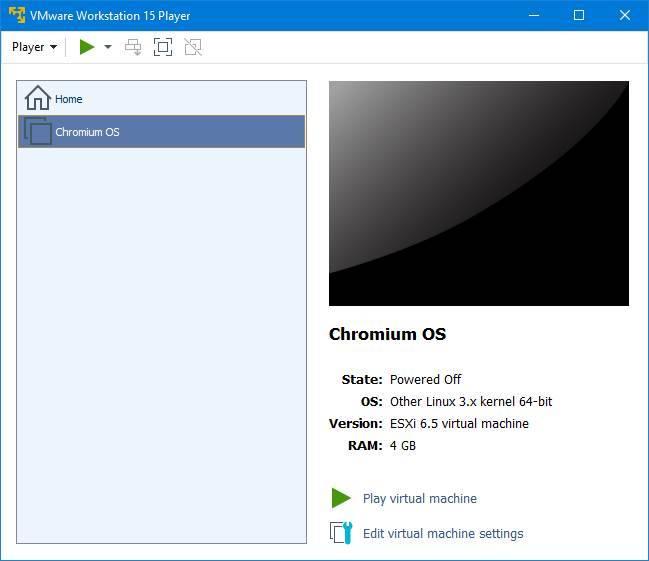
VMware ワークステーション プロ
仮想マシンをオンラインで制御したり、仮想マシンのクローンを作成したり、スナップショットを作成したり、セキュリティボーナスが必要な場合は、VMwareがマシンを暗号化して実行したりできるなど、無料バージョンに比べて無数の機能を拡張します形。 しかし、これらすべてがボックスを通過し、価格は274.95ユーロで、ここで購入できます。

Parallels Desktop
Parallels社の手から、彼らはmacOS専用のWindowsハイパーバイザーのバージョンを提供し、チームのすべてのリソースを最大限に活用します。 残りの仮想化ソフトウェアに関する唯一の違いは、Windowsの仮想化しか許可されないことです。優れた方法であり、システムを再起動してBootcamp(macOSのネイティブアプリ)を起動する必要がないたびにOSを変更します。
それはあなたが見つけることができる€79.99からの競争よりもやや低い市場価格を持っています こちら 個人的な意見として、Windows仮想化のみを探している場合、それは、お金の価値のために見つけることができる最良の選択肢のXNUMXつです。 物理的な 方法で Apple ストア。
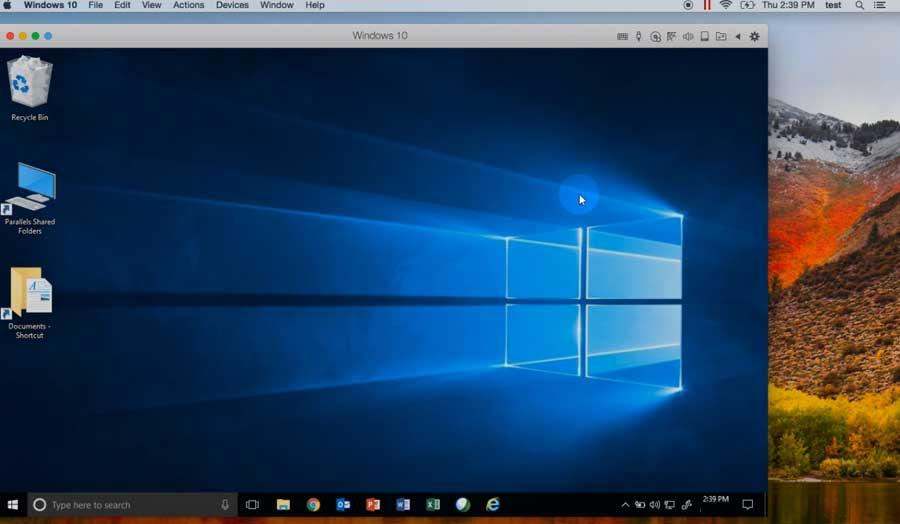
ケム
それはです オープンソース 仮想化 ソフトウェア 、あまり知られていませんが、競合他社に比べてはるかにミニマリストであり、可能性ははるかに少ないです。 本質的にクロスプラットフォームであり、一部のバージョンなどの低リソースオペレーティングシステムをエミュレートする準備ができています Ubuntu サーバー、または単にMS-DOS、Windows 3.1などの古いオペレーティングシステムをテストしたいノスタルジックな人のために…QemuでさまざまなOSのインストールを実行するには、インターフェイスと学習曲線が非常に高いため、事前にトレーニングする必要があります。開始。 あなたはクリックすることによってその素晴らしいコミュニティと一緒にそのウェブサイトでそれを見つけることができます こちら .
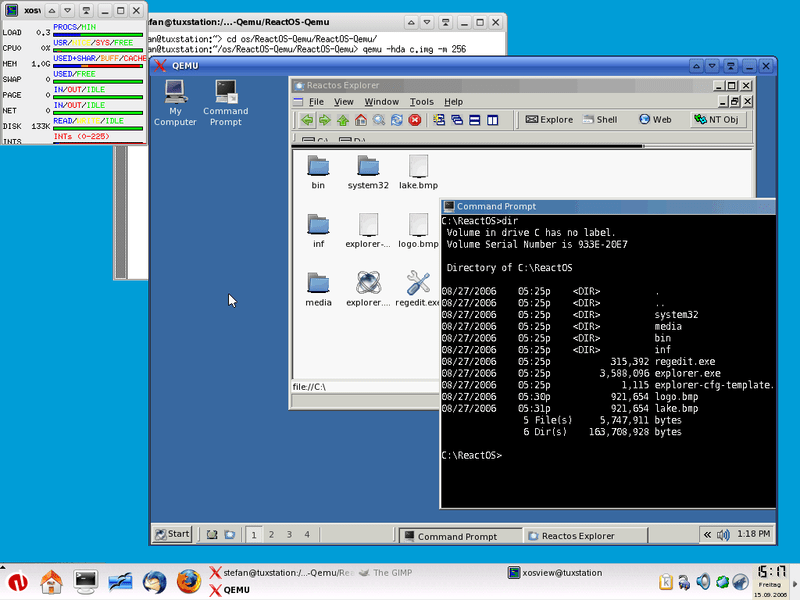
Windows 10のWSL
さまざまな理由でUbuntuやWindowsなどのUnixシステムを必要とする人向け。 近年のビルゲイツオペレーティングシステムはUbuntuと統合されており、テキストエディターなど、ユーザーが必要とするさまざまなタスクを実行する際に、ほぼ無限の可能性をユーザーに提供しています。 Vi ,
インストールを実行するには、Windowsストアにアクセスして、検索アイコンでUbuntuを探し、最も興味のあるバージョンを選択して、[インストール]をクリックするだけです。 そして、これらすべて、ボックスを通過する必要はありません。 これにはグラフィカルインターフェイスがないため、必要な場合は、一連のコマンドを使用してインストールし、最も気に入っているインターフェイスをインストールする必要があります。
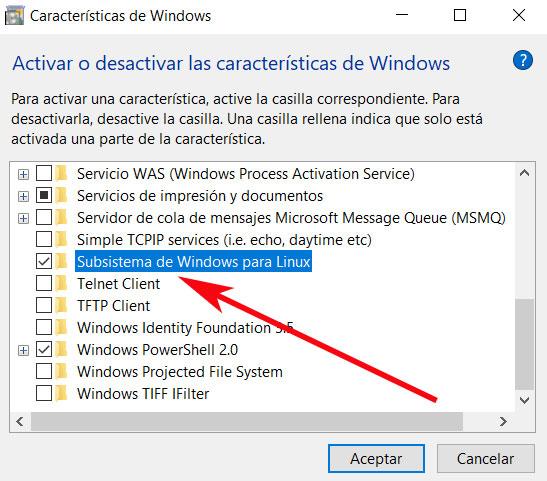
Hyper-V
Windows 10 ProのバージョンとそのEnterpriseおよびEducationバリアントには、 Microsoftの独自のハイパーバイザー。 Hyper-Vのインストールを実行するには、Cortanaメニュー内に「Windows機能のアクティブ化または非アクティブ化」と記述し、Hyper-Vメニューから選択してコンピューターを再起動するだけです。
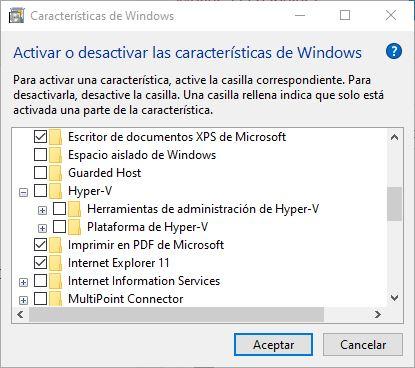
インストールすると、Windows管理ツールセクション内のXNUMXつの機能がアクティブになります。 一方では、 クリエイター 仮想マシンとその一方で マネージャー 仮想マシンの。
Hyper-Vを使用すると、デフォルトで、バージョン18.04.3 LTS、19.10、20.04およびWindows EnterpriseのUbuntuなど、いくつかのオペレーティングシステムがデフォルトでインストールされます。
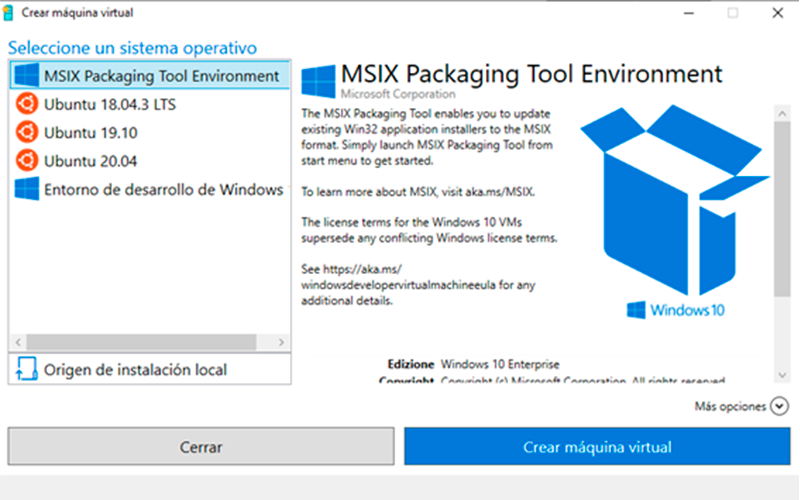
Xenの
今回はXenに直面しています。 オープンソース ハイパーバイザー。 仮想化に使用するプロセスは準仮想化と呼ばれ、他よりもシステムの負荷が低くなります。 同様に、クラウドでの仮想化に関しては、最良のオプションのXNUMXつを提供します。 一方、それは完全に モジュラー なので、不要な機能やオプションのインストールを回避できます。 私たちはそれを見つけることができます ウェブサイト上に 複数のモジュールとともに。
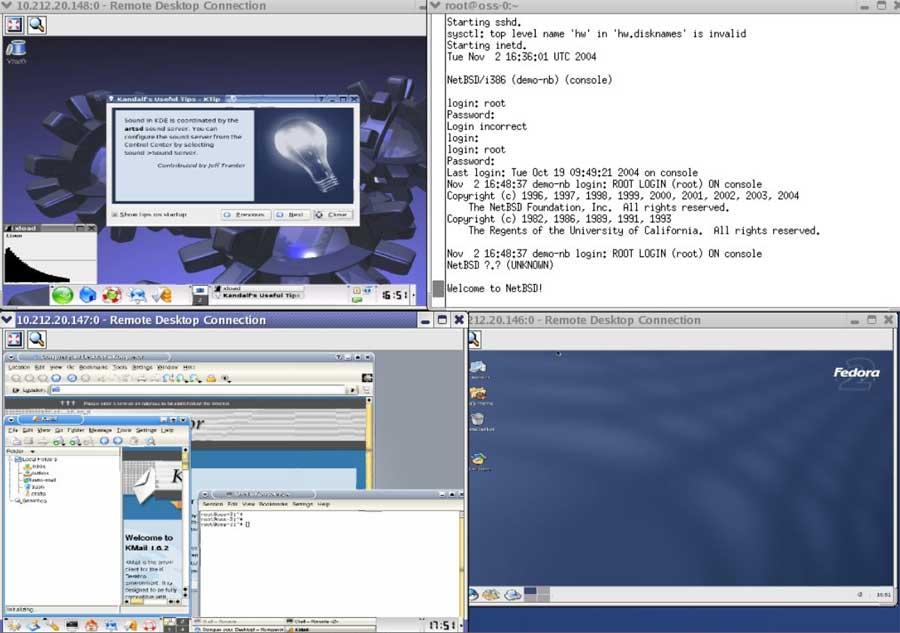
Windowsサンドボックス
Windows 10 Proの利点のXNUMXつは、それ自体をエミュレートできることです。 この仮想化により、はるかに簡素化されたバージョンへのアクセスが可能になり、プログラムのインストールや、感染しているかどうか疑わしいファイルを開くなどのさまざまなタスクを実行できるため、私たちに関するあらゆる種類の情報が危険にさらされることを回避できます。
この機能にアクセスするには、メニューからWindows機能をアクティブ化し、「Windowsサンドボックス」オプションをアクティブ化するだけです。 チームを受け入れて再起動すると、Windows Sandboxがすぐに見つかります。
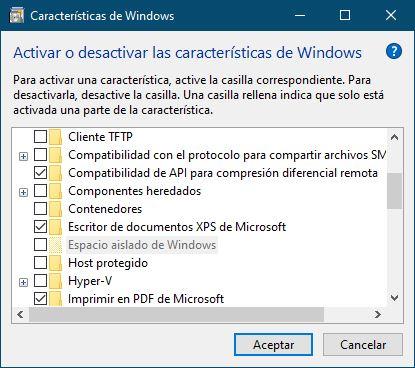
これは、市場が今日提供するすべてのサンプルであり、自然なオペレーティングシステムと仮想化されたオペレーティングシステムの間のバランスを維持しながら、コンピューターから不要なリソースを消費しないようにする必要があるという私たちのニーズに導かれる必要があります。